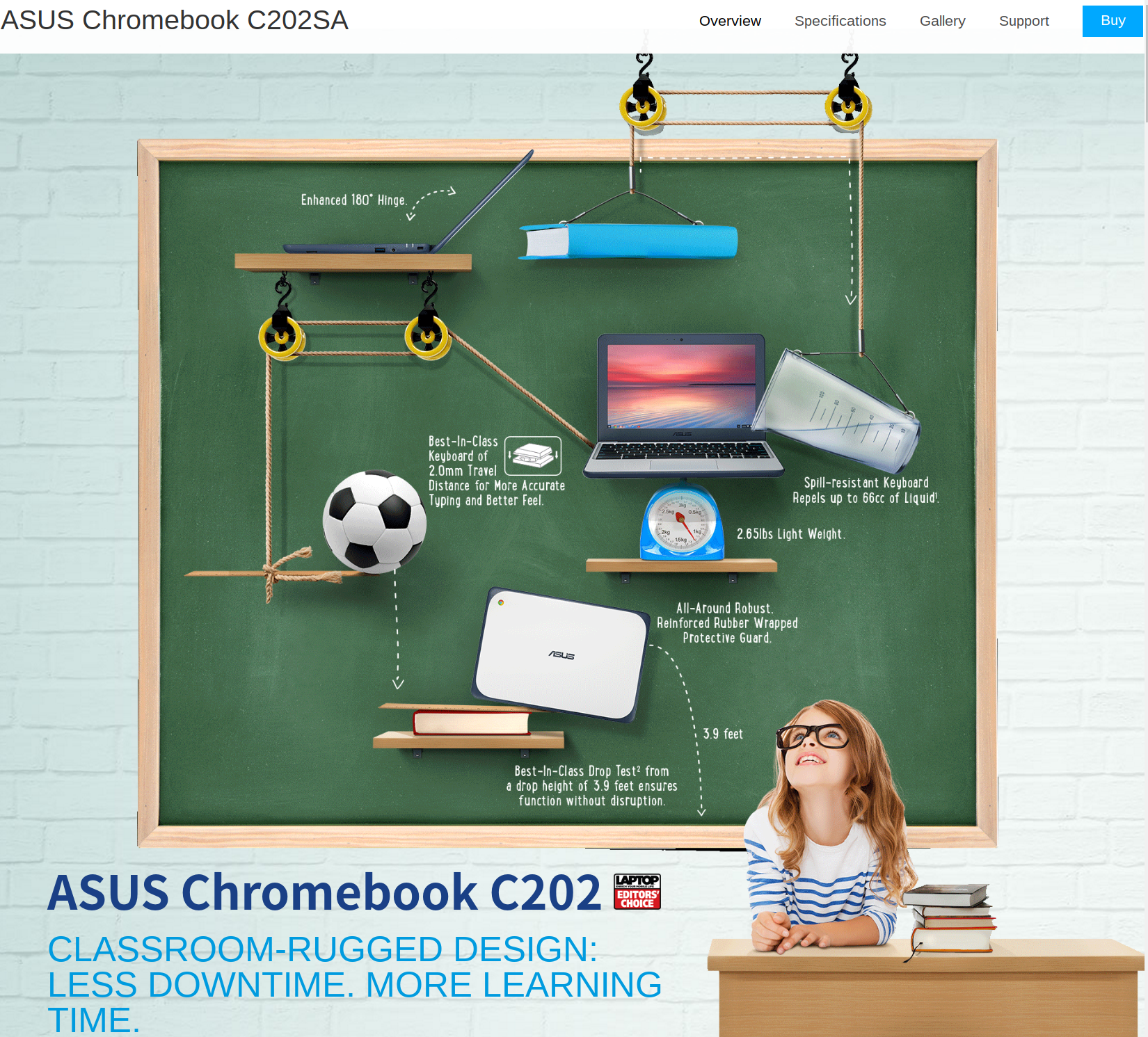のぞき見防止フィルター。カフェなどでラップトップPCを広げている人を眺めていると時々使っている人を見かけますが、まさか私自身が使用を考えるようになるとは思ってもいませんでした。
基本的に人が多いところでは落ち着かないのでラップトップPC自体広げないんです。左右の席に人がいないくらい、出来れば半貸し切り状態くらいの場所を敢えて選んで利用しているので、気にしたこともなかったんです。のぞき見されて困るような情報を扱う事自体が私にはないので。といいつつ、意外と人の目は気にする質ではあるのですが。
Lenovo ThinkPad 13 Chromebookを使い始めてから、外での作業量が圧倒的に増えました。これは使い勝手が非常に快適なために、ついついどこででも広げたくなってしまったのが原因。ただ、今まではTN液晶パネル自体が視野角が狭いこともあってか、少し角度が変われば意外と見にくいこともあって大して気にしていませんでした。それが先日IPS液晶パネルに変えたところ、かなりクッキリ映るようになってしまったので、少し気になり始めたんですね。
ということで、今回初めてのぞきみ防止フィルターの導入を考えたのですが、いまいち購入に踏みきれずにいた理由が一つ。それがこれです。

これ、格好悪くないですか?液晶保護フィルムみたいに貼っちゃダメなんですか?そりゃ、取り外しが自由に出来たほうが使い勝手が良いのかもしれませんが。もちろん方法は複数あるものが多いのですが、フレームだったり、フィルター自体に透明の粘着シールを貼ったり、となんかカッコ悪い。それが今まで躊躇していた一番の理由です。
今回使う予定のLenovo ThinkPad 13 Chromebookでは液晶パネル交換などでベゼル部分をよく取り外すこともあったので、いっそ13.3インチのジャストサイズではなくて一回り大きなサイズのフィルターを購入して、ベゼルの内側に埋め込もうかと考えたくらいです。ちょっと初の試みだったので今回はリスクを避けて13.3インチにしましたが。(あとはちょっと値段が高くなるのも悩ませた理由)

ということで、このフィルターは様々なメーカーから出ておりますが、Amazonで眺めていてレビュー数の多さと、翌日配送が可能だった、という理由だけでELECOMのモノを選びました。
今回、このフィルターを使う前に、既に液晶パネルにはブルーライト90%カットを謳うRetinaGuardを貼っております。
今回のエレコムのフィルター自体もブルーライトを約48%カットしてくれるようなのですが、90%カットした上で更に残りカスを約48%カットしようとしても、本当にそこまで必要なのか、という気もします。ただ、RetinaGuardによって、本来アンチグレアだった液晶表面が若干反射するようになってしまっていたので、今回のフィルターをすることで反射も押されられるという・・いや、それなら最初からどっちも使わなければスッキリなのでは、と自分でも正直思いました。
ということで、どの方法で使うかは別として、試しに半分だけ乗せてみました。
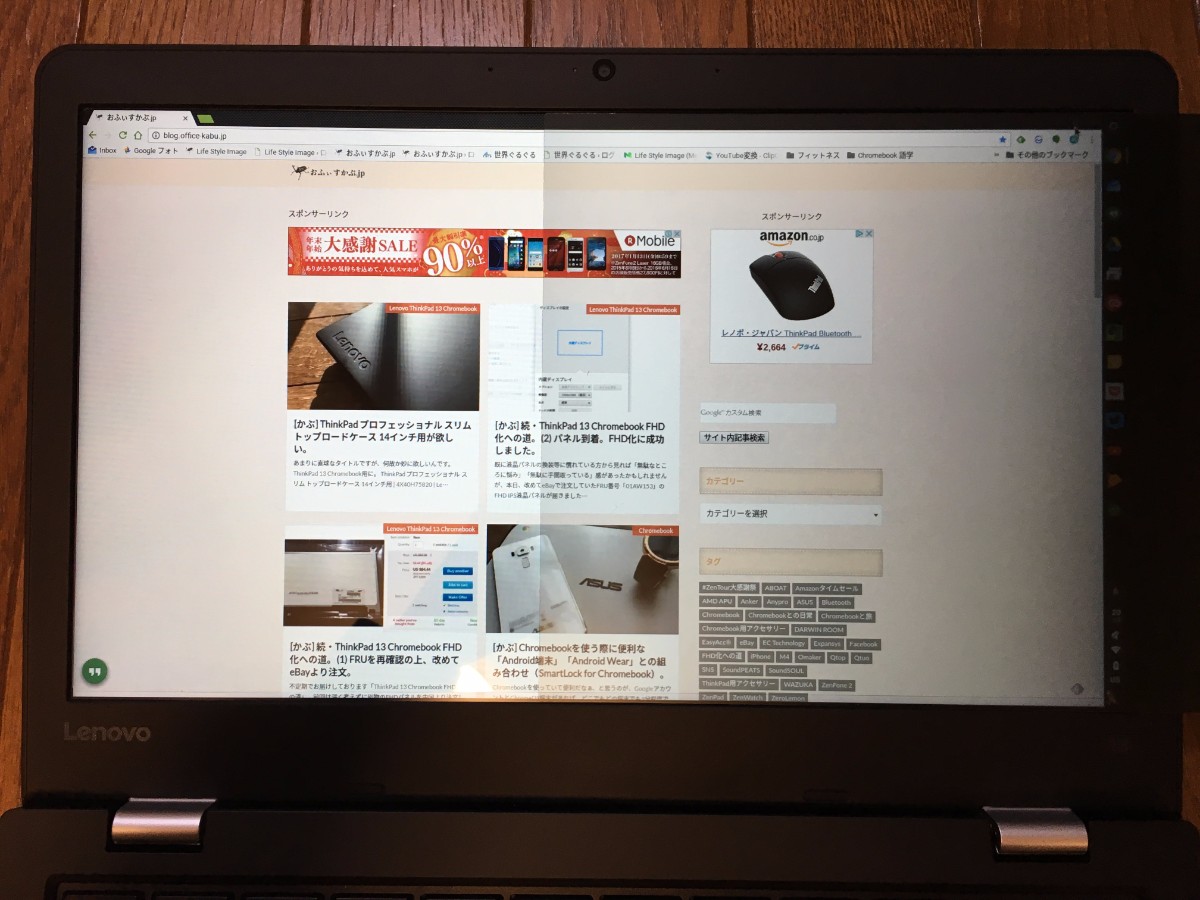
左半分がフィルター無し、右半分にフィルターが乗っています。うん、ただでさえ若干明るさ抑えめのThinkPad 13 Chromebookの液晶が更に抑えめになってしまいます。
ただ、確かに効果はありそうです。
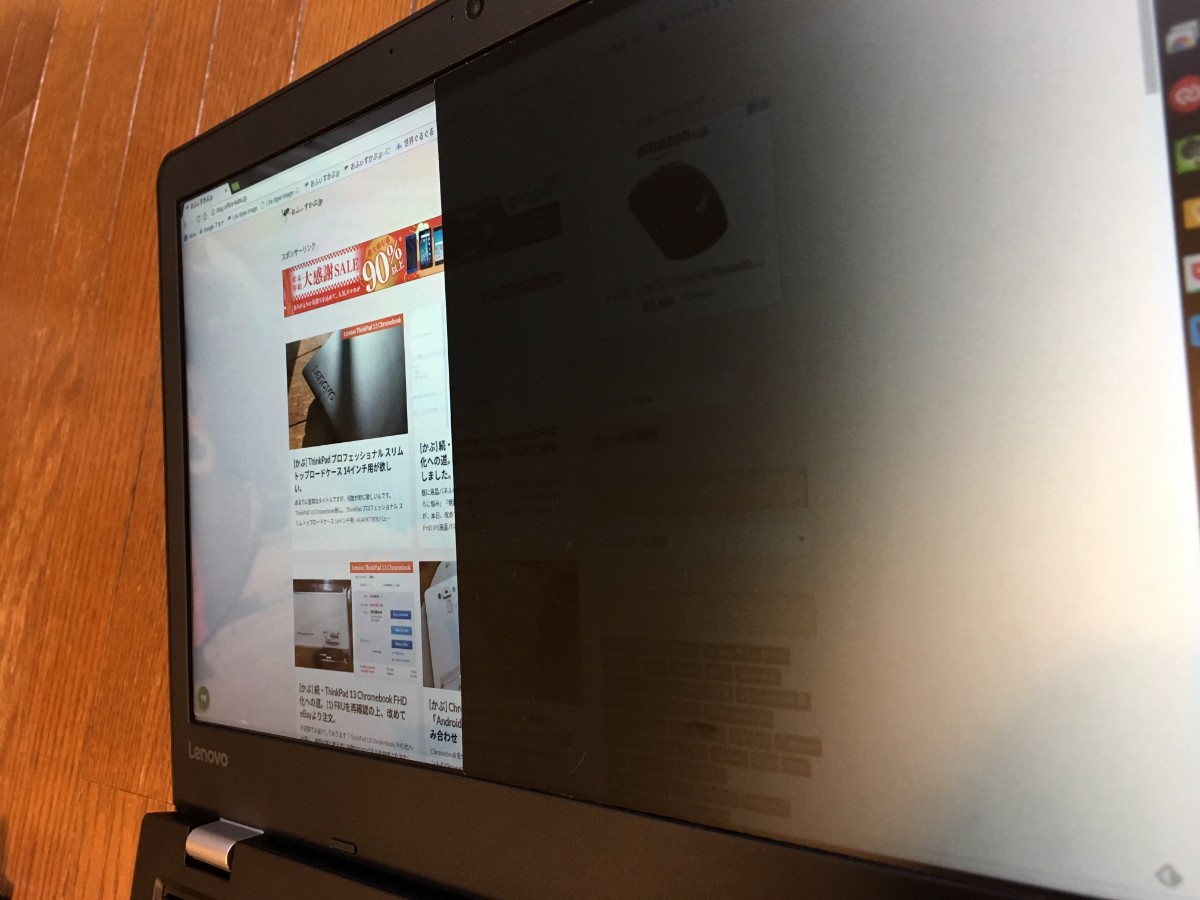
少し横から眺めてみるとハッキリ分かるくらいにフィルターがある部分は真っ黒です。
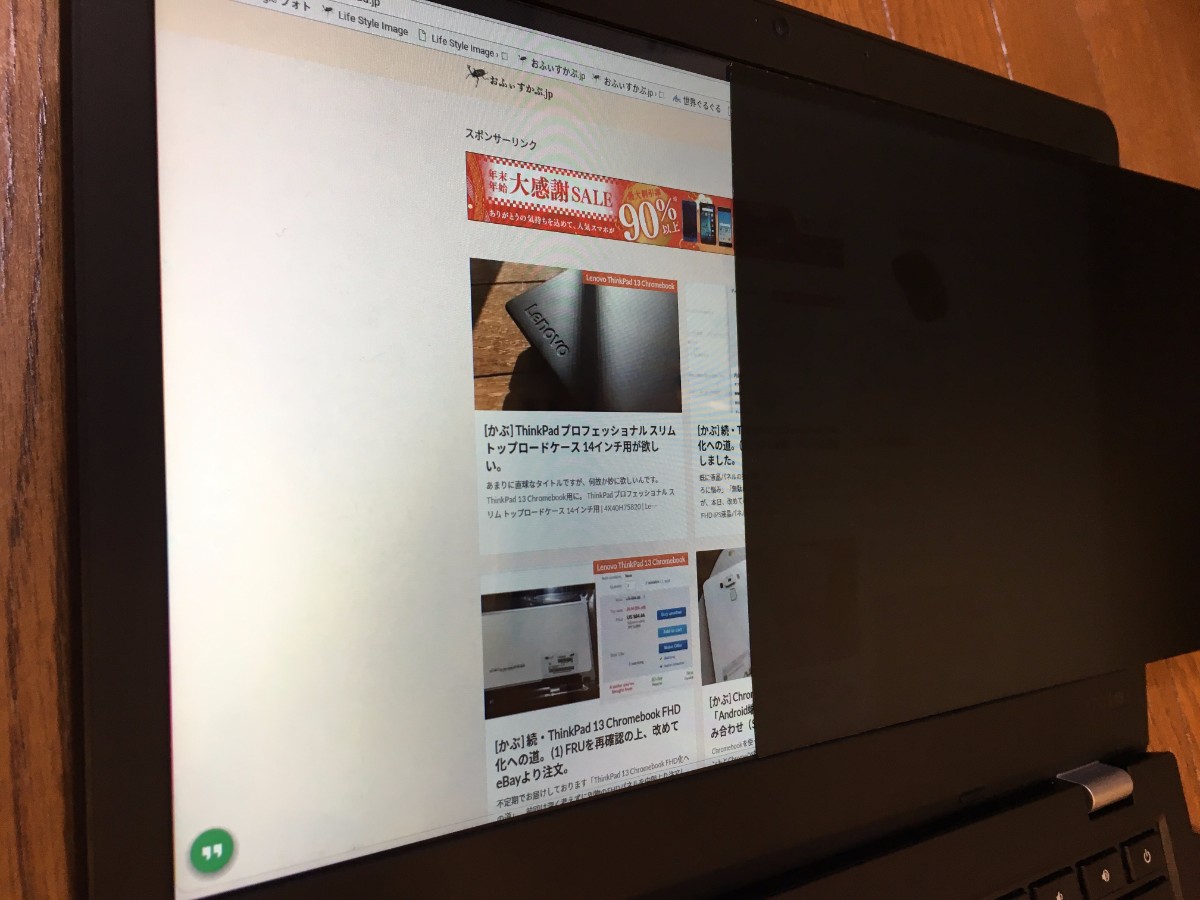
普段から常用するかどうかは別としても、確かに新幹線や電車内、左右の席に人が座っているようなカフェなどでは便利だと思います。安心感が違います。
ただ、もともとの明るさが抑えめのThinkPad 13 Chromebookだと、明るめで作業したい私には多少落ち着かないかも。この落ち着かなさと、人に見られない安心感を天秤にかける必要がありそうですね。

あとはこれだ。やっぱりカッコ悪い。ということで、最初ベゼル外して、内側に貼ってからベゼルを乗せたりもしたのですが、やっぱりフィルター上に透明のシールが見えるのはイマイチ気分が上がりません。
とは言え、単に乗せただけで固定しないでいると、視認性が極端に落ちます。
どうも液晶面と密着していない状態だと、角度に寄っては光の関係で表示が滲んでしまうんですね。試しに浮いた部分を指で抑えるとクッキリするので、これはもともとしっかり固定して使わないとダメです。
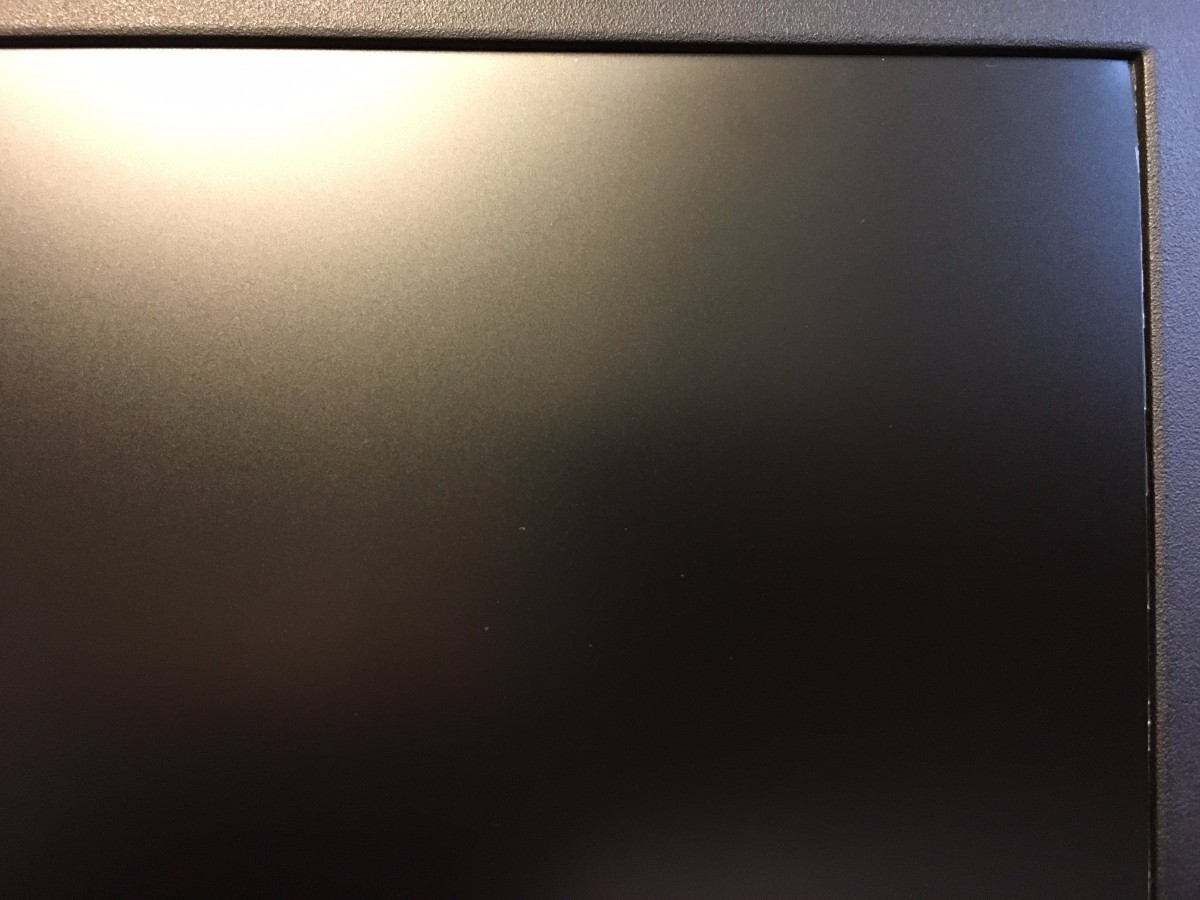
というのも、実際に透明シールなどが嫌だったので、ベゼル外して、上に少しずらしてベゼルの縁で押さえつけて使ってみました。これだと何も貼らなくても上辺のみ押さえられた状態でぶら下がっていて見栄えは悪くないのですが、下にいくに連れて少し液晶との間に隙間が出来た部分がにじむ(ぼやける)のでこれはこれで使い勝手が悪い。
しっかり使うのであればやはり隙間が出来ないようにしっかり密着させるのが良いようです。
ということで、見栄えまで含めて綺麗に収めたいのであれば、ThinkPad 13 Chromebookのようにベゼル外して液晶パネル取り替えられるようなモデルの場合にはワンサイズ大きいフィルターを購入して、ベゼル裏の見えない部分でパネルに貼り付けちゃって固定するのが一番だと思います。
もちろんその場合には頻繁に取り外すのは若干面倒なので、常時貼りっぱなしにしたい、という場合にのみ有効です。
液晶自体は若干眠たげな印象にはなるので、この辺りが確かに保護フィルムなどのように貼り付けてしまうタイプが出にくい理由なのかなぁ、と思いました。